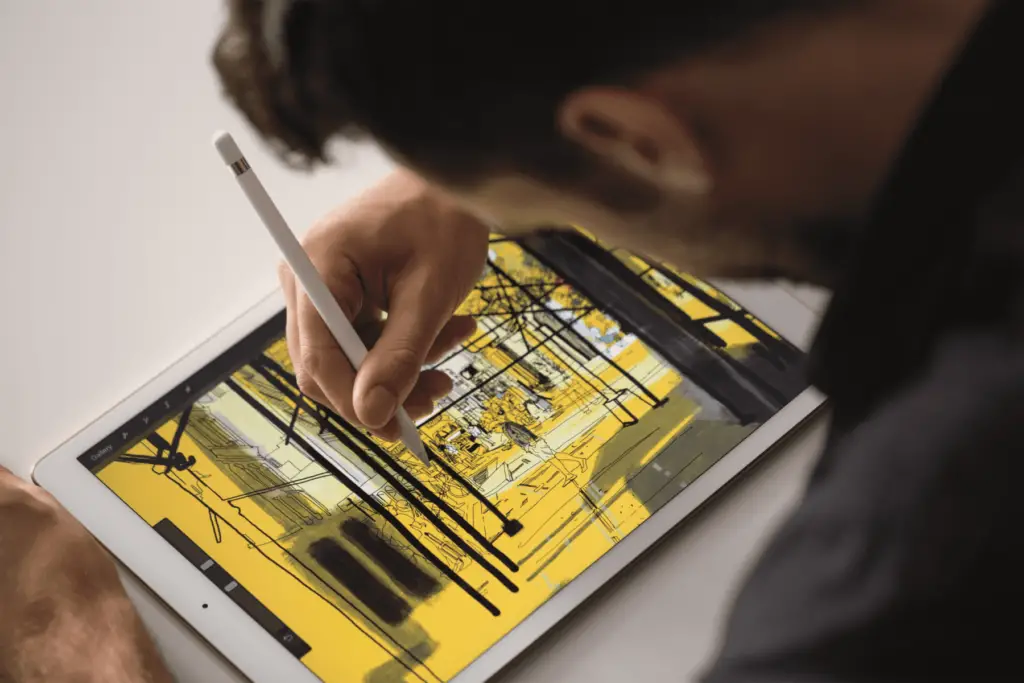
Wat te weten
- Apple Pencil van de eerste generatie: sluit de Apple Pencil aan op de Lightning-poort van je iPad. Kraan Paar knop die op het scherm verschijnt.
- Apple Pencil van de tweede generatie: bevestig de Apple Pencil aan de zijkant van de iPad. Kraan Aansluiten knop die op het scherm verschijnt.
- Om de oplaadstatus van de Apple Pencil te controleren, ga je naar Instellingen > Apple Potlood, of bekijk de widget iPad-batterijen.
In dit artikel wordt uitgelegd hoe je je Apple Pencil koppelt met je iPad, hoe je het apparaat gebruikt en hoe je de batterij van een Apple Pencil controleert. We hebben Apple Pencil-compatibiliteitsinformatie toegevoegd omdat niet alle Apple Pencils met alle iOS-apparaten werken.
Hoe u uw Apple Pencil koppelt aan uw iPad, iPad Air en iPad Pro
De Apple Pencil van de eerste generatie wordt via een Lightning-adapter op de iPad aangesloten. De Apple Pencil van de tweede generatie wordt magnetisch aan de bovenkant van de iPad bevestigd. Volg deze stappen om de jouwe te koppelen:
-
Zet de iPad aan en ontgrendel hem. U moet Bluetooth hebben ingeschakeld voor uw iPad. Als u dat niet doet, wordt u in een dialoogvenster gevraagd om het in te schakelen. Tik gewoon op Aanzetten, en Bluetooth wordt geactiveerd op de iPad of ga naar Instellingen > Bluetooth en zet hem aan.
-
Maak de Apple Pencil van de eerste generatie los en sluit hem aan op de iPad of plaats de Apple Pencil van de tweede generatie op de brede kant van de iPad Pro met de magnetische strip – je voelt dat hij vastklikt op de iPad.
-
Kraan Paar of Aansluiten afhankelijk van uw Apple Pencil-generatie in het pop-upscherm.
De Apple Pencil is klaar voor gebruik.
Waar gebruik je de Apple Pencil?
Het potlood is in de eerste plaats een teken- of schrijfhulpmiddel, hoewel je het overal kunt gebruiken waar je je vinger op de iPad gebruikt. Als u het voor een testrun wilt gebruiken, start u de Notes-app, gaat u naar een nieuwe notitie en tikt u op het pictogram dat eruitziet als een potloodpunt in de rechterbenedenhoek van het scherm. Dit plaatst u in de tekenmodus in Notes. Maak vervolgens een selectie uit de tools onderaan het scherm en begin te experimenteren.
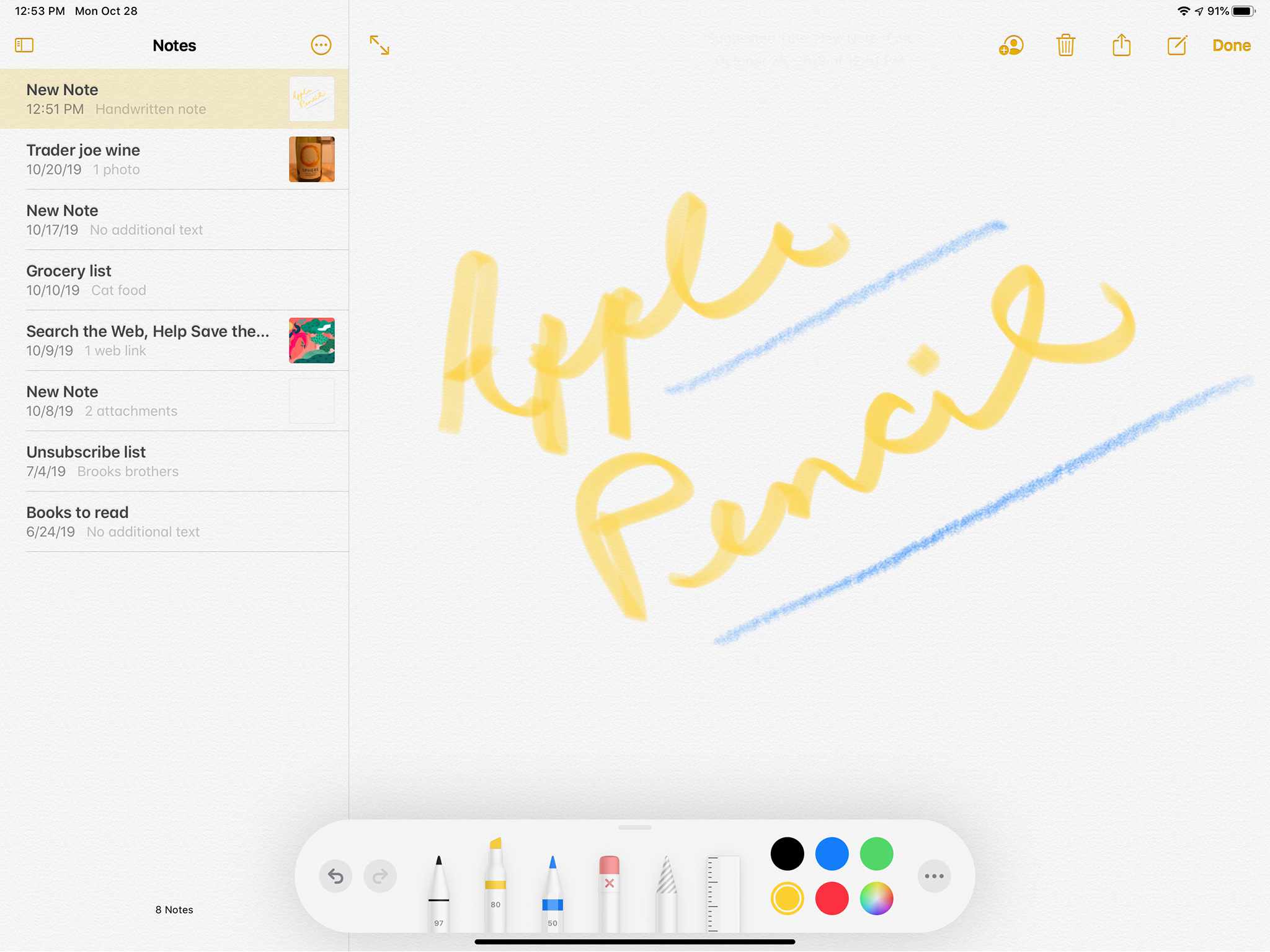
Hoewel Notes een handige app is, wil je misschien upgraden naar een meer geavanceerde tekenapp. Paper, Autodesk Sketchbook, Penultimate en Adobe Photoshop Sketch zijn vier geweldige apps voor de iPad. Ze zijn ook gratis voor de basis-app, dus je kunt ze meenemen voor een proefrit.
Hoe de Apple Pencil-batterij te controleren?
Apple zegt dat gebruikers ongeveer 12 uur opladen op Apple Pencils kunnen verwachten. Omdat de Apple Pencil geen lampje heeft om zijn lading te laten zien, kun je dit controleren in Instellingen of, in het geval van de Apple Pencil van de tweede generatie, op het scherm of via een widget. Ga naar Instellingen > Apple Potlood om de lading van uw tweede generatie potlood te controleren terwijl deze magnetisch is bevestigd. De lading wordt bovenaan het scherm weergegeven.
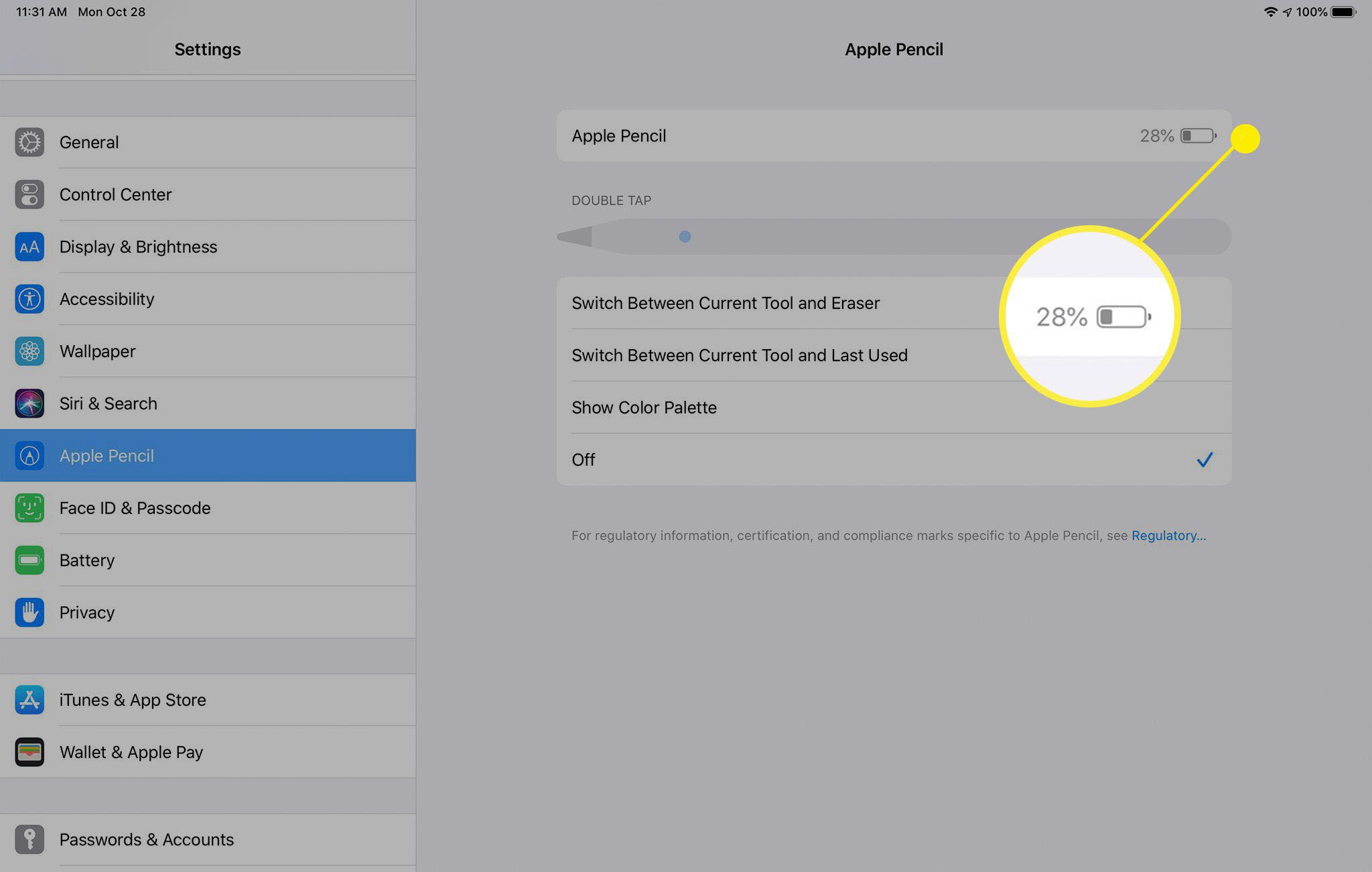
Wanneer u het potlood op de magneetstrip bevestigt, wordt bovendien kort het huidige laadniveau op het scherm weergegeven.
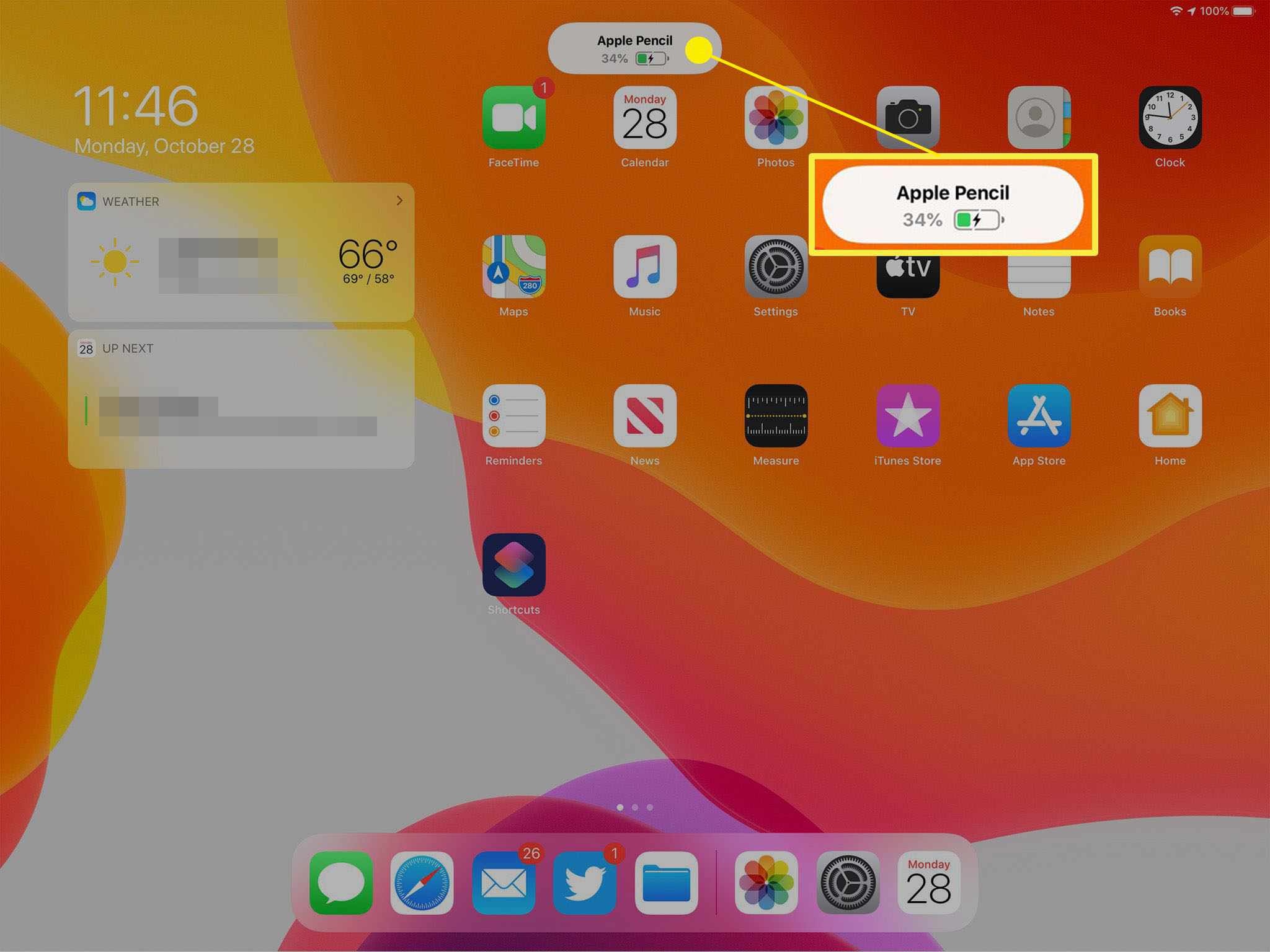
U kunt de lading van beide generaties Apple Pencils bijhouden via de widget Batterijen van de iPad. De widgets verschijnen aan de linkerkant van het startscherm. Als u de widget Batterijen niet ziet, scrolt u naar de onderkant van de zichtbare widgets en klikt u op Bewerk. Voeg de batterijwidget uit de lijst toe en zet deze bovenaan vast. Vervolgens zie je in één oogopslag de batterijlading van de Apple Pencil.
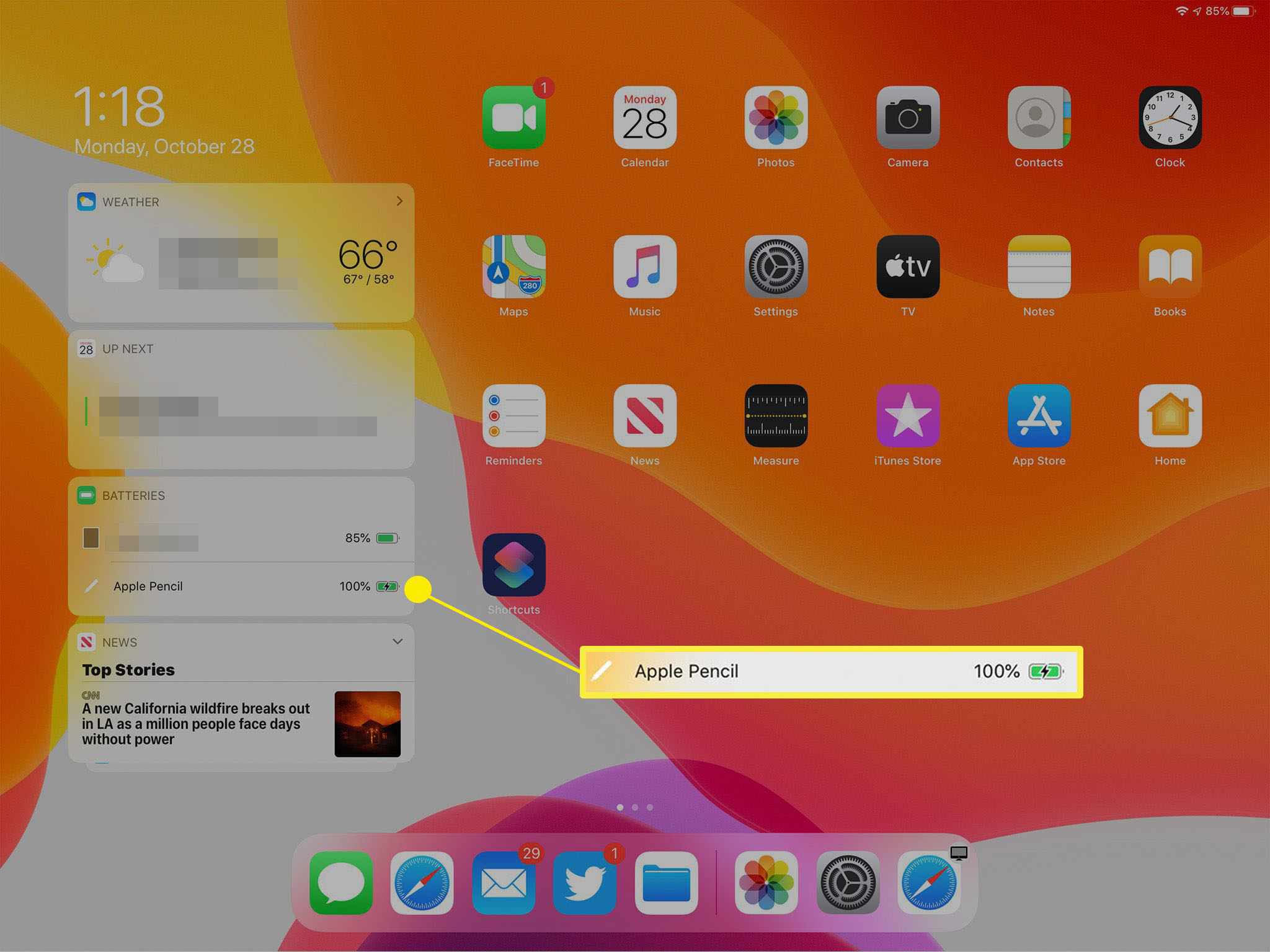
Als je de Apple Pencil van de eerste generatie moet opladen, steek je deze in dezelfde Lightning-poort aan de onderkant van de iPad die je hebt gebruikt om het apparaat te koppelen, of bevestig je de magnetische Apple Pencil van de tweede generatie. Het duurt ongeveer 15 seconden opladen om je 30 minuten batterijvermogen te geven, dus zelfs als de batterij bijna leeg is, duurt het niet lang om weer aan de slag te gaan. Als het potlood niet goed werkt, kunnen verschillende methoden worden gebruikt om het te repareren.
Compatibiliteit met Apple Pencil
De Apple Pencil van de eerste generatie werkt met de volgende iOS-apparaten:
- iPad Air (3e generatie)
- iPad mini (5e generatie)
- iPad (6e en 7e generatie)
- iPad Pro 12,9 inch (1e en 2e generatie)
- iPad Pro 10,5 inch
- iPad Pro 9,7 inch
De Apple Pencil van de tweede generatie werkt met:
- iPad Pro 12,9 inch (3e generatie)
- iPad Pro 11-inch
- iPad Air (4e generatie)
Hoe Apple Pencil anders is
De capacitieve punt van een stylus werkt op dezelfde manier samen met een apparaat met aanraakscherm als onze vingertoppen op het scherm registreren, terwijl onze vingernagels dat niet doen. Dus, hoe werkt de Apple Pencil met de iPad en iPad Pro? Het scherm van de iPad is ontworpen met sensoren die de Apple Pencil kunnen detecteren, terwijl het potlood zelf via Bluetooth met de iPad communiceert. Hierdoor kan de iPad registreren hoe hard de Apple Pencil drukt en dienovereenkomstig aanpassen, waardoor apps die het potlood ondersteunen donkerder kunnen tekenen wanneer het potlood harder tegen het scherm wordt gedrukt. De Apple Pencil kan ook detecteren wanneer hij schuin wordt gehouden, zodat de kunstenaar een precieze lijn kan omzetten in een welsprekende penseelstreek zonder dat hij naar een nieuw gereedschap hoeft te wisselen. Deze functie zorgt voor meer vrijheid tijdens het werken met de Apple Pencil.